李理谦:家居调理中如何正确使用八卦镜?有哪些注意事项?八卦镜属于风水物品,全称是太极八卦镜。具体的使用方法是有很多讲究的。
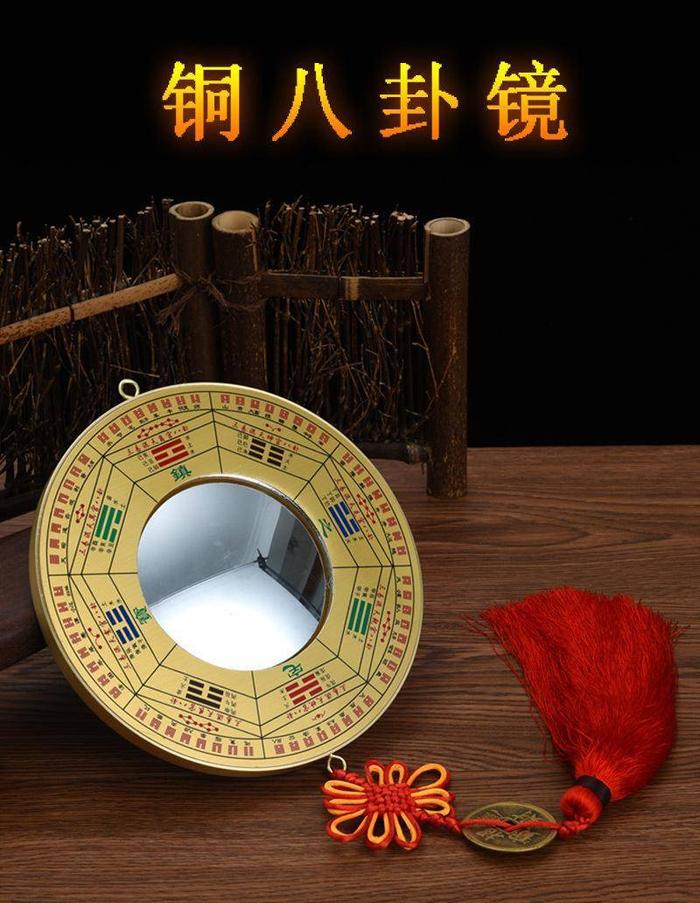
一、八卦镜的种类八卦镜在风水学上应用很广,其功能为挡煞、化煞、收煞以及斗煞而每种镜又有不同之作用,在选择八卦镜时,要针对运用八卦镜主要分为平面镜、凹面镜和凸面镜三种现把三种八卦镜的用途简单说明一下:1、八卦平面镜有反射作用,可以直接反射煞气,遮挡户外不良建筑形状,比如墙角或者尖形的大厦等;用法是对着室外,忌放在室内照人。

2、八卦凸镜指的是镜面凸出成圆弧形的八卦镜,力量更强,挂在门外或窗口,其凸出的弧形镜面,可把对面的煞气散向四方,从而化解煞气对本宅的影响一般用来化解尖角煞、天斩煞等3、八卦凹镜镜面凹入的八卦镜,称为八卦凹镜,其作用是收聚。
当出现吉祥之气远离的情形,可利用八卦凹镜收聚八卦镜的用法如果家居、办公场所出现了以下情形:建筑物正对马路、建筑物正对尖角煞、门窗正对变压器、高压线、电线杆、臭水沟、烟囟将八卦镜悬挂于正对煞气的门窗上方,就可以起到化煞,驱除不利气场的作用。

二、哪些场合适合使用八卦镜?八卦镜通常可使用于以下情况:1、所在大厦接近一座比自己高大的建筑物,代表容易受欺骗,事业前进艰难,不易成功2、公司或者住宅背后正对着一条马路,形成一种背煞,犯之者常被小人缠绕,得不到上司的赏识难以晋升和发展。
3、住宅的旁边接近高速公路,形成一割角煞,住宅内的主人运气反复,财锦难聚。4、公司门前或住宅门前对着电灯柱,交通指示牌、大树等。形成一箭穿心煞,犯之主多病痛、多病。

5、住宅附近见发射塔或者尖装的物体,形成一伙煞,多有灾难、火宅等意外发生,而且健康差,多病6、住宅旁有一条直的马路斜冲着本宅,形成一斜抢煞,左斜抢伤青龙,主伤男丁,右斜伤女性7、住宅接近宫大厦,而工厂有很多烟囱,形成一冲天煞,犯之主多病,多意外伤。

8、住宅接近坛场殡仪馆、医院等地住宅内人多有暗病,运气差,常做恶梦。9、店铺、家宅前面对大墙角尖,成45度角相相射,对家主无益。10、住宅前面对一座宅墙的角边,代表宅内人健康差,多病。

三、八卦镜使用的一些注意事项1、卦镜首先要经过开光,才能充分发挥其效用八卦镜是道家风水物品,开光的时候不要拜错庙门2、八卦镜悬挂时间以午时(11点---13点)为宜3、午时是一天中阳气最盛的时间,在这个时间段悬挂八卦镜,还可以为八卦镜增添阳气,加强八卦镜的化煞功力。

4、勿将八卦镜正对别人家,以免将煞气转向别人家;为了自家化煞才用八卦镜,如果正对别人家就会将煞气转到别人家,这种做法很不可取,,对运势损伤非常的大,也容易引起邻里不和5、八卦镜千万不能放置在自己家里或者用来照人,切忌。
总之,八卦镜要注意运用好,在确定是风水极差之屋可把镜对大门,把衰气反射出去,使凶宅转化为吉宅如果应用的不当,不紧不可以起到化凶为吉的功效,反而还会取到相反的效果

四、对门挂八卦镜如何化解害人之心不可有,防人之法不可无,虽然我们自己不在门口挂八卦镜冲着别人家,如果别人有这样的行为,我们也要有对付的方法如果你发现对门挂八卦镜冲着你家,先别急着去吵架,也不要在自己家门上也挂个八卦镜硬碰硬,现在教你几个方法和平化解。

1、首先心平气和的与对方协调,问清楚对方为什么挂八卦镜,如果只是为了镇宅辟邪,可以在门口挂上山海镇或者风水地垫,两家均用这样的方法,既不会相冲,也不会互相影响,岂不是两全其美。

2、如果对方油盐不进,执意要挂八卦镜,那我们只能在自己这边做一些动作,当然不是让你也挂个八卦镜反射回去你可以选择挂五帝钱、铜制的开口葫芦,都可以化解八卦镜的冲射如果门口地方足够,可以种植一些水生植物,也可以稳定冲射而来的气场。
3、如果自己实在不懂,可以找风水先生看看怎么化解,术业有专攻,专业的事情交给专业人士做即可。不要盲目硬碰硬,最好的风水莫过于以和为贵,屋宅有风水,人亦有风水气场,人和才是风水的精髓。

一般家里安置八卦镜的话都会请专业的风水先生来看了,有没有必要安装才做决定的,所以大家不要觉得看了这篇文章就觉得有技术有水准了。风水这个东西我们大意不得,应该谨慎一些。

李理谦:风水调理中八卦镜的正确使用方法,有哪些注意事项? 李理谦:家居调理中如何正确使用八卦镜?有哪些注意事项?
亲爱的读者们,感谢您花时间阅读本文。如果您对本文有任何疑问或建议,请随时联系我。我非常乐意与您交流。






发表评论:
◎欢迎参与讨论,请在这里发表您的看法、交流您的观点。